苹果信息不提示声音怎么回事啊?设置问题还是手机故障?
苹果设备在使用过程中,有时会遇到“信息不提示声音”的问题,这让许多用户感到困扰,这一现象可能由多种原因导致,涵盖系统设置、通知权限、硬件问题等多个方面,本文将从常见原因排查、解决方法、预防措施三个维度,为你详细解析如何应对这一问题。
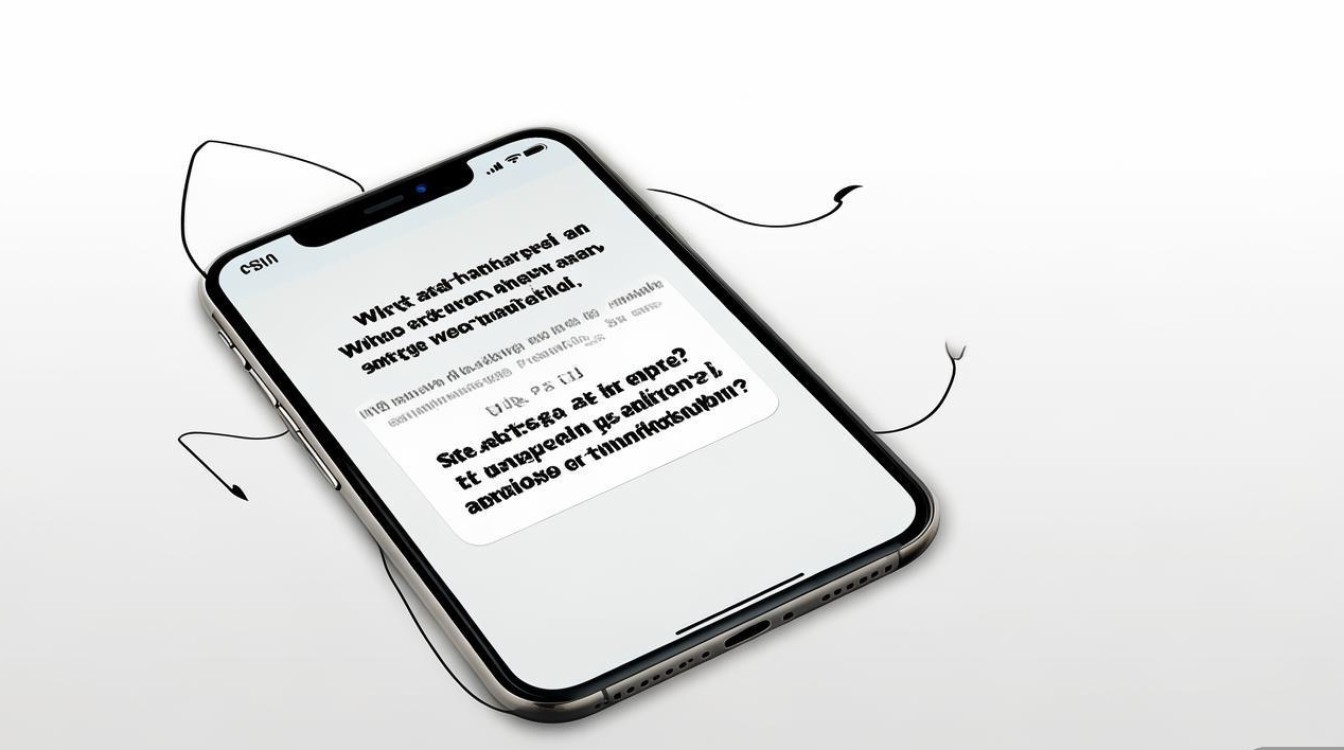
常见原因排查
系统通知设置异常
信息提示声音的首要前提是“通知”功能已开启,若用户误关闭了“信息”应用的通知权限,或设置了“静音模式”“请勿打扰”,系统将无法播放提示音,iOS系统的“专注模式”若处于激活状态,也会屏蔽部分通知声音。
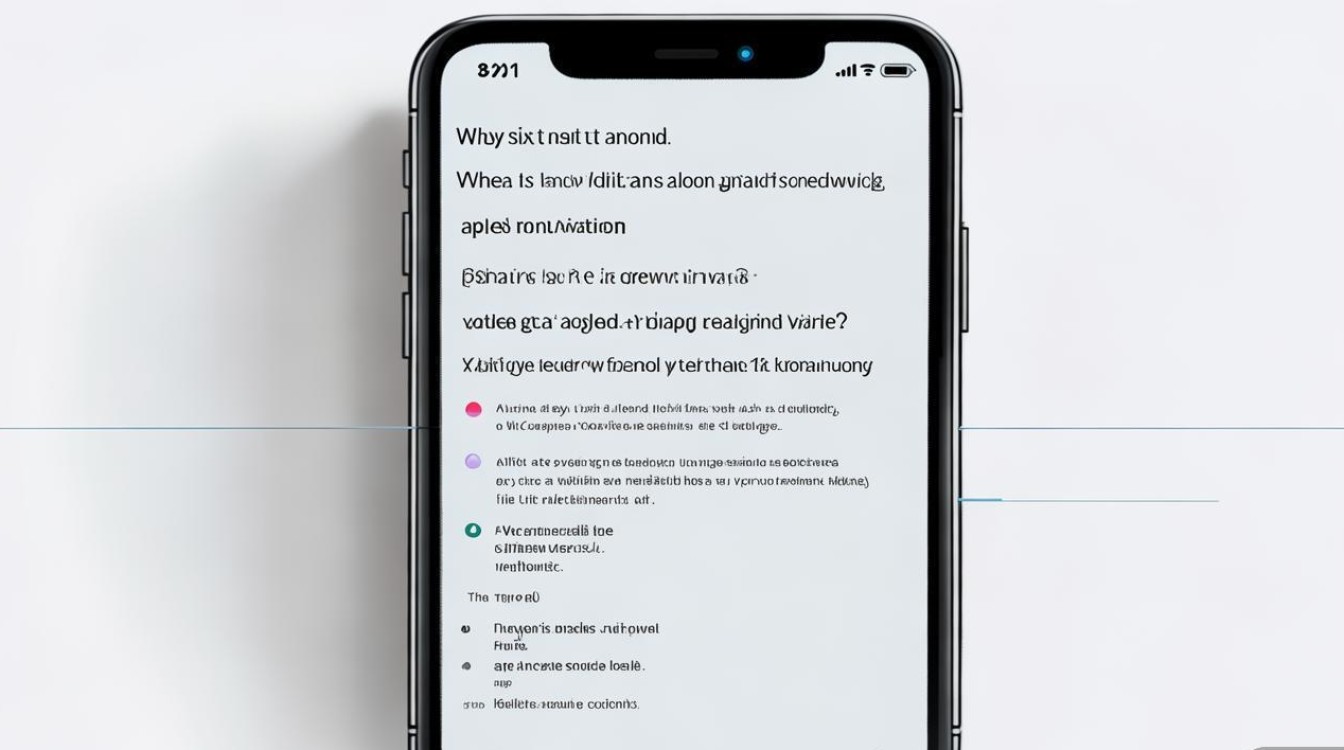
声音与振动设置问题
设备的“声音与触感”设置中,若“振动”被关闭,或“提醒与通知”的“声音”选项未开启,即使通知权限正常,也可能出现“只振动无声音”或“完全无提示”的情况。
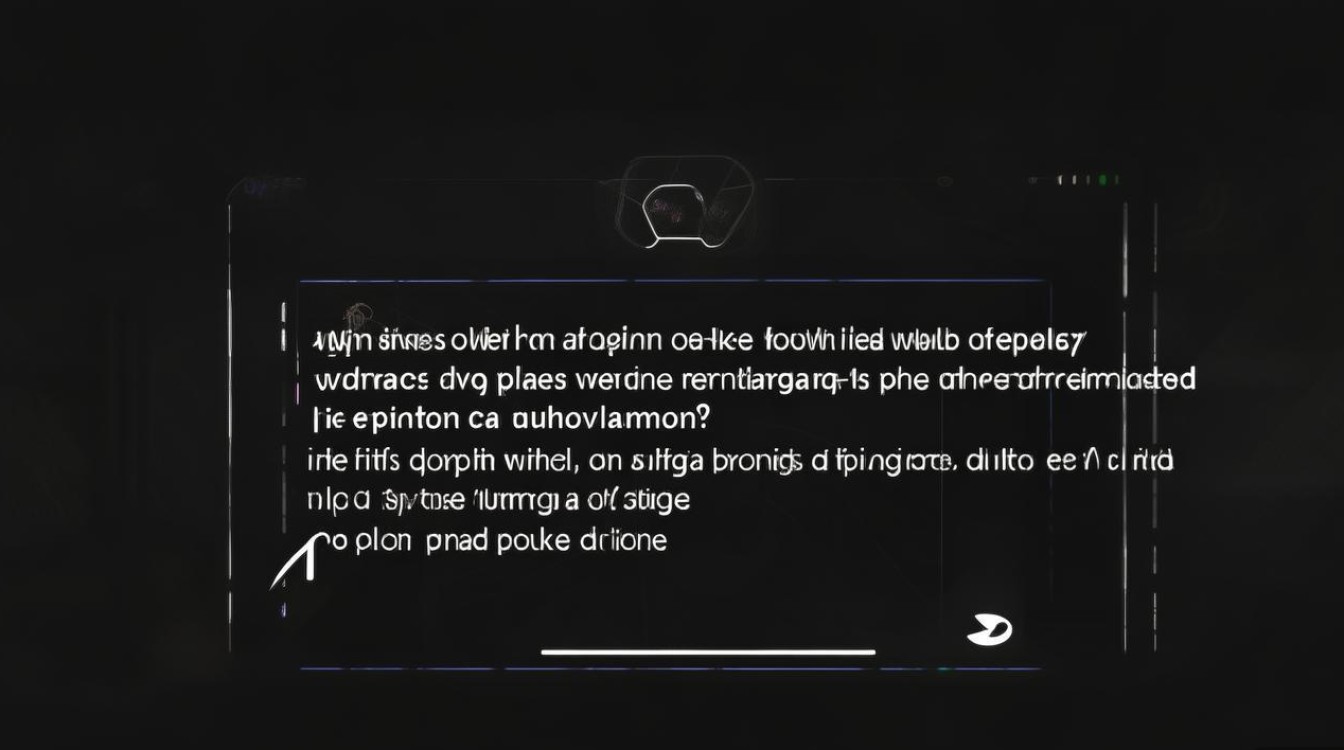
系统或应用故障
临时性的系统Bug、应用缓存堆积,或iOS版本与部分应用不兼容,都可能导致通知功能异常,更新系统后若未及时重启设备,可能会出现声音模块初始化失败的问题。
硬件故障
虽然概率较低,但扬声器损坏、听筒被异物堵塞(如灰尘、屏幕保护膜遮挡)等硬件问题,也会导致声音无***常播放。
解决方法详解
检查基础设置
- 通知权限:进入“设置”>“通知”>“信息”,确保“允许通知”已开启,且“声音”选项为开启状态(可选择默认提示音或自定义铃声)。
- 专注模式:在“设置”>“专注模式”中检查当前是否启用了“勿扰模式”或“工作”等场景,若需临时关闭,可点击“关闭专注模式”。
- 声音与振动:进入“设置”>“声音与触感”,确认“振动”和“提醒与通知”下的“声音”均为开启状态。
重启与更新设备
- 重启设备:长按电源键滑动关机,等待30秒后重新开机,可临时解决系统卡顿导致的通知异常。
- 更新系统:若设备提示iOS更新,建议安装最新版本(“设置”>“通用”>“软件更新”),新系统通常会修复已知Bug。
清理应用与重置设置
- 清理信息缓存:进入“设置”>“通用”>“iPhone储存空间”,找到“信息”应用,点击“卸载应用”后重新安装(注意:此操作不会删除已保存的信息)。
- 重置所有设置:若上述方法无效,可尝试“设置”>“通用”>“传输或还原iPhone”>“还原”>“还原所有设置”(此操作不会删除数据,但会重置Wi-Fi密码、壁纸等)。
硬件检测
- 扬声器测试:打开相机或音乐播放器,检查扬声器是否正常发声,若无声,可能是扬声器损坏,需联系Apple Store进行检测。
- 清理听筒:用干燥软毛刷轻轻清理听筒处的灰尘,避免使用尖锐物品以免损坏设备。
预防措施与注意事项
为避免类似问题再次发生,建议用户定期检查通知设置,避免误关闭关键权限;及时更新系统和应用,确保兼容性,安装设备保护壳时,注意避免遮挡扬声器或听筒,若问题频繁出现,且排除了软件设置问题,可能是硬件故障,需尽快通过Apple官方渠道检修。
常见问题速查表
| 问题类型 | 可能原因 | 解决建议 |
|---|---|---|
| 通知权限关闭 | 信息通知未开启 | 设置>通知>信息>允许通知 |
| 专注模式激活 | 勿扰模式等场景屏蔽通知 | 关闭当前专注模式 |
| 系统临时故障 | 缓存堆积或系统Bug | 重启设备或更新系统 |
| 扬声器硬件问题 | 扬声器损坏或听筒堵塞 | 清理听筒或联系官方售后 |
通过以上步骤,大多数“信息不提示声音”的问题均可得到解决,若仍无法排除故障,建议通过Apple官方支持渠道获取进一步帮助,确保设备恢复正常使用。
版权声明:本文由环云手机汇 - 聚焦全球新机与行业动态!发布,如需转载请注明出处。




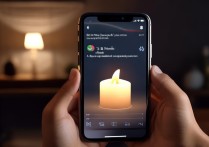
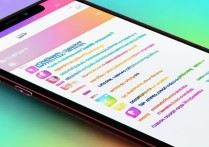






 冀ICP备2021017634号-5
冀ICP备2021017634号-5
 冀公网安备13062802000102号
冀公网安备13062802000102号